設定上游來源
Azure DevOps Services | Azure DevOps Server 2022 - Azure DevOps Server 2019
透過 Azure Artifacts 上游來源,您可以使用單一摘要來儲存您發佈的套件,以及從外部摘要和公用登錄取用的套件,例如 npmjs.com、NuGet.org,來簡化套件管理。當您的摘要上啟用上游來源時,Azure Artifacts 會自動從上游儲存共同作業者或更新版本所安裝之任何套件的複本。
注意
上游來源不支援 Maven 快照集。
在新的資料流中啟用上游來源
登入您的 Azure DevOps 組織,然後瀏覽至您的專案。
選取 [工件],然後選取 [建立資料流]。
提供 摘要的名稱,並選取其 可見性 和 範圍 設定。 請務必核取 [ 包含來自通用公用來源的 套件] 複選框,以啟用上游來源。
完成後,選擇建立。
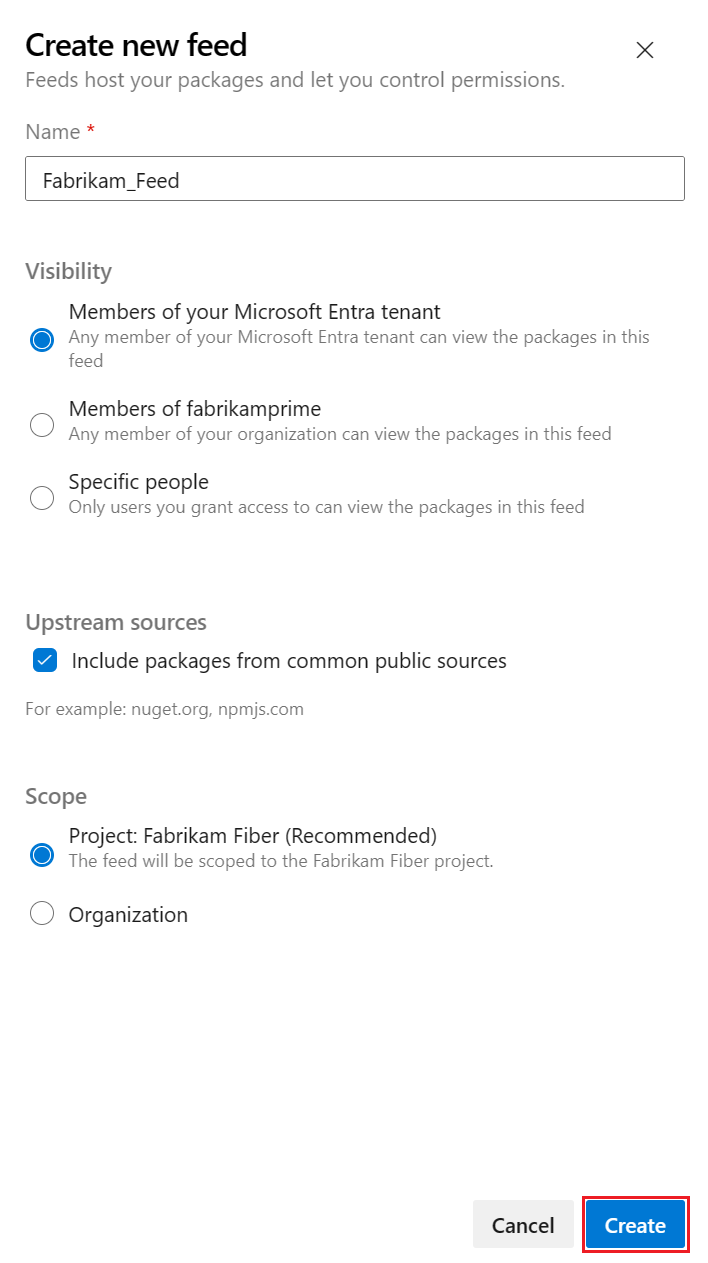
注意
您必須是摘要擁有者或摘要管理員,才能新增或移除上游來源。
在現有資訊流中啟用上游來源
登入您的 Azure DevOps 組織,然後瀏覽至您的專案。
選取齒輪圖示按鈕
 以流覽至您的摘要設定。
以流覽至您的摘要設定。選取 [上游來源],然後選取 [ 新增上游來源]。
選取 [公用來源],然後從下拉功能表中選取 [公用來源 ]。
完成 時選取 [新增 ],然後在右上角再次選取 [儲存 ],以保留變更。
注意
只有 npm 登錄才支援自定義公用上游來源。
在與上游來源相同的組織中新增資料流
登入您的 Azure DevOps 組織,然後瀏覽至您的專案。
選取齒輪圖示按鈕
 來進入動態消息的設定。
來進入動態消息的設定。選取 [上游來源],然後選取 [ 新增上游]。
選取 此組織中的 Azure Artifacts 提要。
從下拉功能表中選取所需的 摘要 ,將其新增為上游來源。 然後,選取 [檢視],然後選擇您想要使用的套件類型。 或者,您也可以修改上游來源的名稱。
完成時,請選取 [新增 ]。
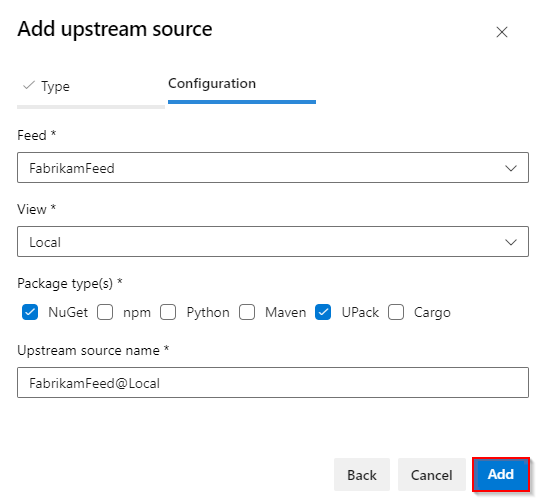
在不同組織中新增資料流作為上游來源
登入您的 Azure DevOps 組織,然後瀏覽至您的專案。
請選擇齒輪圖示按鈕
 以存取動態消息的設定。
以存取動態消息的設定。選取 [上游來源],然後選取 [ 新增上游]。
選取 另一個組織中的 Azure Artifacts 來源。
請按照以下格式輸入您的 Azure Artifacts 來源定位器。
組織範圍摘要:
azure-feed://ORGANIZATION_NAME/FEED_NAME@VIEW專案範圍摘要:
azure-feed://ORGANIZATION_NAME/PROJECT_NAME/FEED_NAME@VIEW
選取您想要使用的套件類型,並提供上游來源的名稱。
完成時,請選取 [新增 ]。
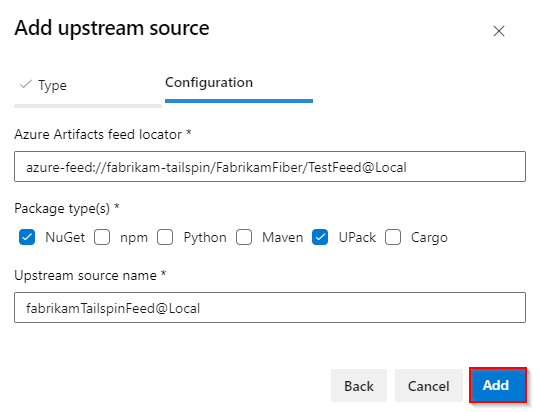
注意
若要將來自不同組織的供應項目新增為上游來源,目標供應項目的擁有者必須流覽至 [摘要設定]
範例
注意
您必須是 摘要和上游讀取器(共同作業者)、 摘要發行者(參與者)或 摘要擁有者 ,才能從上游安裝新的套件。 每個上游套件的副本會在首次使用時儲存至饋送。 已經從上游來源儲存的套件可以被摘要讀取器使用。